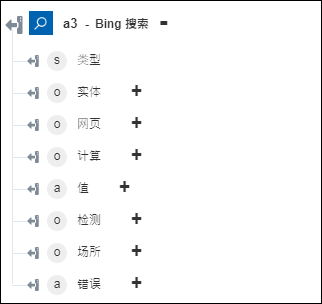Bing 搜索
Azure Bing Web 搜索可供通过单个 API 调用来搜索网页、图像、视频和新闻。有关详细信息,请参阅 Azure Bing Web 搜索。Azure Bing 自定义搜索可供用户根据需要创建自定义搜索。有关详细信息,请参阅 Azure Bing 自定义搜索。
通过“Bing 搜索”操作搜索 Internet 上提供的信息。
先决条件
在工作流中使用“Bing 搜索”操作之前,请确保已在 Bing 自定义搜索门户中创建 Bing 自定义搜索。
完成以下步骤,可在工作流中使用“Bing 搜索”操作:
1. 将 Azure 下的“Bing 搜索”操作拖动至工作区,并将指针置于该操作上,然后单击  或双击该操作。“Bing 搜索”窗口随即打开。
或双击该操作。“Bing 搜索”窗口随即打开。
2. 根据需要编辑“标签”。默认情况下,标签名称与操作名称相同。
3. 要添加 Azure 连接器类型,请参阅支持的 Azure 连接器类型。
如果先前已添加连接器类型,请选择相应的“连接器类型”,然后在“连接器名称”下选择连接器。
4. 单击“测试”以验证连接器。
5. 单击“映射连接器”,以使用除当前用于填充输入字段的连接器以外的其他连接器来执行操作。在“运行时连接器”字段中提供一个有效的 Azure 连接器名称。有关“映射连接器”的详细信息,请参阅使用映射连接器。
如果将“连接器类型”选择为“无”,则“映射连接器”选项不可用。
6. 在“资源组”列表中,选择在 Azure 订阅下定义的相应资源组。
7. 在“选择特定服务”列表中,选择下列选项之一:
◦ “Web 搜索”
◦ “视频搜索”
◦ “新闻搜索”
◦ “图像搜索”
◦ “当地企业搜索”
◦ “实体搜索”
8. 在“Bing 搜索帐户”列表中,选择相应的 Bing 搜索帐户。
下表提供了有关每个服务所使用搜索帐户的信息:
服务 | 搜索帐户 |
|---|---|
“Web 搜索” | Bing 搜索 Bing 自定义搜索 |
“视频搜索” | Bing 搜索 Bing 自定义搜索 |
“新闻搜索” | Bing 搜索 Bing 自定义搜索 |
“图像搜索” | Bing 搜索 |
“当地企业搜索” | Bing 搜索 |
“实体搜索” | Bing 实体搜索 |
9. 在“查询”字段中,输入您的搜索查询。
10. 在“市场”列表中,选择必须从中返回搜索结果的地理位置。
目前,“当地企业搜索”仅支持“英语 (美国)”。
11. 在“安全搜索”列表中,选择下列选项之一,以筛选成人内容的网页:
◦ “关闭”
◦ “适中”
◦ “严格”
12. 在“限制”字段中,输入响应中所需的搜索结果数。最多可获得 50 个搜索结果。
13. 在“跳过”字段中,输入要从结果中跳过的顶部搜索结果数。
14. 单击“显示其他字段”。
15. 在“本地类别”组下,单击“添加”,然后执行以下操作:
a. 在“类别”列表中,从列表中选择任意选项。此选项仅对“当地企业搜索”有效。
单击“添加”可添加多个类别。单击  可删除已添加的任何类别。
可删除已添加的任何类别。
16. 在“响应筛选器”列表中,选择下列选项之一:
◦ “无”- 返回实体和场所的结果。
◦ “实体”- 返回人员和组织的结果。
◦ “场所”- 仅返回场所的结果。
此选项仅对“实体搜索”有效。
17. 在“自定义配置 ID”字段中,输入自定义搜索的配置 ID。
仅当您选择了 Bing 自定义搜索帐户时,才能指定“自定义配置 ID”。
18. 单击“完成”。
输出架构
“Bing 搜索”操作的输出架构会返回一个包含搜索查询和结果的数组。